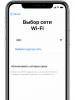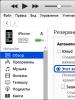Cómo monitorear la actividad de la red usando los registros de Firewall de Windows. Actividad de red de los programas Configuración del software de monitoreo de red
El mantra del mundo inmobiliario es Ubicación, Ubicación, Ubicación. Para el mundo de la administración de sistemas, este texto sagrado debería sonar así: Visibilidad, Visibilidad y nuevamente Visibilidad. Si no sabe exactamente qué hacen su red y sus servidores cada segundo del día, es como un piloto que vuela a ciegas. Te espera una catástrofe. Por suerte para usted, hay muchos buenos programas disponibles en el mercado, tanto comerciales como de código abierto, que pueden monitorear su red.
Dado que lo bueno y gratuito siempre es más tentador que lo bueno y costoso, aquí hay una lista de programas de código abierto que demuestran su valía todos los días en redes de cualquier tamaño. Desde descubrir dispositivos, monitorear servidores y equipos de red, hasta identificar tendencias de red, graficar resultados de monitoreo e incluso realizar copias de seguridad de configuraciones de conmutadores y enrutadores, es probable que estas siete utilidades gratuitas lo sorprendan.
cactus
Primero fue MRTG (Multi Router Traffic Grapher), un programa para organizar un servicio de monitoreo de red y medir datos a lo largo del tiempo. En la década de 1990, su autor, Tobias Oetiker, consideró oportuno escribir una herramienta gráfica simple usando una base de datos en anillo, que originalmente se usaba para mostrar el rendimiento de un enrutador en una LAN. Entonces MRTG dio a luz a RRDTool, un conjunto de utilidades para trabajar con RRD (Round-robin Database, base de datos en anillo), que le permite almacenar, procesar y mostrar gráficamente información dinámica como el tráfico de red, la carga del procesador, la temperatura, etc. . Ahora RRDTool se usa en una gran cantidad de herramientas de código abierto. Cacti es el buque insignia moderno del software de gráficos de red de código abierto y lleva los principios de MRTG a un nivel completamente nuevo.

Desde el uso del disco hasta la velocidad del ventilador de la fuente de alimentación, si se puede rastrear,Cacti podrá mostrarlo y hacer que estos datos sean fácilmente accesibles.
cacty es programa gratis, parte del paquete de software de servidor LAMP, que proporciona una plataforma de software estandarizada para trazar prácticamente cualquier dato estadístico. Si algún dispositivo o servicio devuelve datos numéricos, lo más probable es que puedan integrarse en Cacti. Hay plantillas para monitorear una amplia gama de equipos, desde servidores Linux y Windows hasta enrutadores y conmutadores Cisco, básicamente cualquier cosa que hable sobre SNMP (Protocolo simple de administración de red). También hay colecciones de plantillas de terceros que amplían aún más la ya enorme lista de hardware y software compatibles con Cacti.
Si bien el método de recopilación de datos estándar de Cacti es SNMP, también se pueden usar secuencias de comandos Perl o PHP. El marco del sistema de software separa inteligentemente la adquisición de datos y la visualización gráfica en instancias discretas, lo que facilita el reprocesamiento y la reorganización de los datos existentes para diferentes representaciones visuales. Además, puede seleccionar marcos de tiempo específicos y partes de los gráficos simplemente haciendo clic y arrastrándolos.
Así, por ejemplo, puede mirar rápidamente los datos de hace varios años para ver si el comportamiento actual del equipo de red o del servidor es anómalo, o si dichos indicadores aparecen regularmente. Y con Network Weathermap, un complemento de PHP para Cacti, puede crear fácilmente mapas en tiempo real de su red que muestren el tráfico entre los dispositivos de la red mediante gráficos que aparecen cuando pasa el mouse sobre la imagen de un canal de red. Muchas organizaciones que utilizan Cacti muestran estos mapas en monitores LCD de pared de 42 pulgadas las 24 horas del día, los 7 días de la semana, lo que permite a TI monitorear instantáneamente el tráfico de la red y el estado de los enlaces.
En resumen, Cacti es un poderoso conjunto de herramientas de rendimiento de red de gráficos y tendencias que se puede usar para monitorear prácticamente cualquier métrica monitoreada que se pueda graficar. La solución también admite opciones de personalización casi ilimitadas, lo que puede hacerla demasiado compleja para ciertas aplicaciones.
nagios
Nagios es un sistema de software de monitoreo de red establecido que ha estado en desarrollo activo durante muchos años. Escrito en C, le permite hacer casi todo lo que los administradores de sistemas y redes pueden necesitar de un paquete de aplicación de monitoreo. La interfaz web de este programa es rápida e intuitiva, mientras que su back-end es extremadamente confiable.

Nagios puede ser un problema para los principiantes, pero la configuración bastante compleja también es una ventaja de esta herramienta, ya que se puede adaptar a casi cualquier tarea de monitoreo.
Al igual que Cacti, existe una comunidad muy activa que apoya a Nagios, por lo que existen varios complementos para una gran variedad de hardware y software. Desde simples comprobaciones de ping hasta la integración con soluciones de software complejas, como WebInject, una herramienta gratuita de prueba de servicios y aplicaciones web basada en Perl. Nagios le permite monitorear constantemente el estado de los servidores, servicios, enlaces de red y todo lo demás que comprende el protocolo de capa de red IP. Por ejemplo, puede monitorear el uso del espacio en disco del servidor, el uso de RAM y CPU, el uso de licencias FLEXlm, la temperatura del aire de salida del servidor, la latencia de WAN e Internet, y más.
Obviamente, cualquier sistema de monitoreo de servidores y redes no estará completo sin notificaciones. Nagios está de acuerdo con eso: la plataforma de software ofrece un mecanismo personalizable de notificación por correo electrónico, SMS y mensajería instantánea para los mensajeros de Internet más populares, así como un esquema de escalamiento que se puede usar para tomar decisiones inteligentes sobre quién, cómo y cuándo en qué circunstancias. Debe ser notificado que con la configuración adecuada le ayudará a garantizar muchas horas de sueño reparador. Y la interfaz web se puede usar para suspender temporalmente la recepción de notificaciones o confirmar que se ha producido un problema, así como para tomar notas por parte de los administradores.
Además, la función de visualización muestra todos los dispositivos monitoreados en una representación lógica codificada por colores de su ubicación en la red, lo que permite mostrar los problemas a medida que ocurren.
La desventaja de Nagios es la configuración, ya que se hace mejor a través de la línea de comandos, lo que hace que sea mucho más difícil de aprender para los principiantes. Aunque las personas que están familiarizadas con los archivos de configuración estándar de Linux/Unix no deberían tener muchos problemas.
Las posibilidades de Nagios son enormes, pero el esfuerzo por usar algunos de ellos puede no siempre valer la pena. Pero no deje que la complejidad lo intimide: los beneficios de alerta temprana que brinda esta herramienta para tantos aspectos de la red no se pueden subestimar.
icinga
Icinga comenzó como una bifurcación del sistema de monitoreo Nagios, pero recientemente se reescribió en una solución independiente conocida como Icinga 2. Ambas versiones del programa están actualmente en desarrollo activo y disponibles para su uso, mientras que Icinga 1.x es compatible con una gran cantidad de complementos y configuración de Nagios. Icinga 2 fue diseñado para ser menos voluminoso, orientado al rendimiento y más fácil de usar. Ofrece una arquitectura modular y un diseño de subprocesos múltiples que ni Nagios ni Icinga 1 tienen.

Icinga ofrece una plataforma completa de software de monitoreo y alerta que está diseñada para ser tan abierta y extensible comoNagios, pero con algunas diferencias en la interfaz web.
Al igual que Nagios, Icinga se puede usar para monitorear cualquier cosa que hable el lenguaje IP, tan profundamente como sea posible con SNMP, así como complementos y complementos personalizados.
Hay varias variaciones de la interfaz web para Icinga, pero la principal diferencia entre esta solución de software La monitorización desde Nagios es una configuración que se puede realizar a través de la interfaz web, no a través de archivos de configuración. Para los que prefieren gestionar su configuración fuera línea de comando, esta funcionalidad será un verdadero regalo.
Icinga se integra con una variedad de paquetes de software de monitoreo y visualización gráfica como PNP4Nagios, inGraph y Graphite para brindar una visualización sólida de su red. Además, Icinga tiene capacidades avanzadas de generación de informes.
nedi
Si alguna vez ha tenido que usar Telnet para cambiar a switches para encontrar dispositivos en su red y buscar por dirección MAC, o simplemente quiere poder determinar la ubicación física de cierto equipo (o quizás incluso más, no importa dónde estaba). ubicado antes), entonces será interesante que le eches un vistazo a NeDi.

NeDi escanea constantemente la infraestructura de la red y cataloga los dispositivos, haciendo un seguimiento de todo lo que encuentra.
NeDi es un software gratuito relacionado con LAMP que escanea de forma rutinaria las direcciones MAC y las tablas ARP en los conmutadores de su red, catalogando cada dispositivo descubierto en una base de datos local. Este proyecto no es tan conocido como otros, pero puede ser una herramienta muy útil cuando se trata de redes corporativas donde los dispositivos cambian y se mueven constantemente.
Puede usar la interfaz web de NeDi para buscar un conmutador, puerto de conmutador, punto de acceso o cualquier otro dispositivo por dirección MAC, dirección IP o nombre DNS. NeDi recopila toda la información que puede de cada dispositivo de red que encuentra, extrayendo números de serie, versiones de firmware y software, tiempos actuales, configuraciones de módulos y más. Incluso puede usar NeDi para etiquetar direcciones MAC de dispositivos perdidos o robados. . Si vuelven a aparecer en línea, NeDi se lo hará saber.
El descubrimiento es activado por un proceso cron a intervalos específicos. La configuración es simple, con un solo archivo de configuración que permite mucha más personalización, incluida la capacidad de omitir dispositivos en función de expresiones regulares o establecer límites de red. NeDi generalmente usa el Protocolo de descubrimiento de Cisco o el Protocolo de descubrimiento de capa de enlace para descubrir nuevos conmutadores y enrutadores y luego se conecta a ellos para recopilar su información. Una vez establecida la configuración inicial, la detección de dispositivos será bastante rápida.
Hasta cierto nivel, NeDi puede integrarse con Cacti, por lo que es posible vincular el descubrimiento de dispositivos a los gráficos de Cacti correspondientes.
Ntop
El proyecto Ntop, ahora más conocido por la "nueva generación" como Ntopng, ha recorrido un largo camino en la última década. Pero llámelo como quiera, Ntop o Ntopng, como resultado, obtiene una herramienta de primera clase para monitorear el tráfico de la red junto con una interfaz web rápida y simple. Está escrito en C y es completamente autónomo. Inicia un único proceso configurado en una interfaz de red específica y eso es todo lo que necesita.

Ntop es una herramienta liviana de rastreo de paquetes basada en la web que le muestra datos de tráfico de red en tiempo real. La información sobre el flujo de datos a través del host y sobre la conexión al host también está disponible en tiempo real.
Ntop proporciona gráficos y tablas fáciles de entender que muestran el tráfico de red actual y pasado, incluido el protocolo, el origen, el destino y el historial de transacciones específicas, así como hosts en ambos extremos. Además, encontrará una impresionante variedad de gráficos, tablas y mapas de uso de la red en tiempo real, así como una arquitectura modular para una gran cantidad de complementos, como agregar monitores NetFlow y sFlow. Aquí incluso puede encontrar Nbox, un monitor de hardware que se integra en Ntop.
Además, Ntop incluye una API para el lenguaje de programación de secuencias de comandos Lua que se puede utilizar para admitir extensiones. Ntop también puede almacenar datos de host en archivos RRD para la recopilación continua de datos.
Uno de los usos más útiles de Ntopng es controlar el tráfico a una ubicación específica. Por ejemplo, cuando algunos de los enlaces de red están resaltados en rojo en su mapa de red, pero no sabe por qué, puede usar Ntopng para obtener un informe minuto a minuto sobre el segmento de red problemático y averiguar de inmediato qué hosts. son los responsables del problema.
El beneficio de tal visibilidad de la red es difícil de sobrestimar y es muy fácil de obtener. Esencialmente, puede ejecutar Ntopng en cualquier interfaz que se haya configurado en el nivel del conmutador para monitorear un puerto o VLAN diferente. Eso es todo.
Zabbix
Zabbix es una herramienta completa de monitoreo de redes y sistemas que combina varias funciones en una consola web. Puede configurarse para monitorear y recopilar datos de una amplia variedad de servidores y dispositivos de red, manteniendo y monitoreando el rendimiento de cada sitio.

Zabbix le permite monitorear servidores y redes utilizando una amplia gama de herramientas, incluido el monitoreo de hipervisores de virtualización y pilas de aplicaciones web.
Básicamente, Zabbix funciona con agentes de software que se ejecutan en sistemas monitoreados. Pero esta solución también puede funcionar sin agentes, usando el protocolo SNMP u otras capacidades de monitoreo. Zabbix es compatible con VMware y otros hipervisores de virtualización al proporcionar datos detallados de rendimiento y actividad del hipervisor. Atención especial también dado a la supervisión del servidor aplicaciones Java, servicios web y bases de datos.
Los hosts se pueden agregar manualmente o mediante un proceso de descubrimiento automático. Se aplica una amplia gama de plantillas predeterminadas a los casos de uso más comunes, como servidores Linux, FreeBSD y Windows; servicios ampliamente utilizados como SMTP y HTTP, así como ICMP e IPMI para el monitoreo detallado del hardware de la red. Además, los cheques personalizados escritos en Perl, Python o casi cualquier otro idioma se pueden integrar en Zabbix.
Zabbix le permite personalizar sus paneles e interfaz web para centrarse en los componentes de red más importantes. Las notificaciones y escalaciones de problemas pueden basarse en acciones personalizadas que se aplican a hosts o grupos de hosts. Las acciones pueden incluso configurarse para ejecutar comandos remotos, por lo que algunos scripts suyos pueden ejecutarse en un host controlado si se observan ciertos criterios de eventos.
El programa representa gráficamente los datos de rendimiento, como el ancho de banda de la red y el uso de la CPU, y los recopila para sistemas de visualización personalizados. Además, Zabbix admite mapas, pantallas e incluso presentaciones de diapositivas personalizables que muestran el estado actual de los dispositivos monitoreados.
Zabbix puede ser difícil de implementar inicialmente, pero el uso juicioso del descubrimiento automático y varias plantillas pueden aliviar algunas de las dificultades de integración. Además de ser un paquete instalable, Zabbix está disponible como dispositivo virtual para varios hipervisores populares.
observatorio
Observium es un programa para monitorizar equipos de red y servidores que cuenta con una enorme lista de dispositivos soportados mediante el protocolo SNMP. Como software relacionado con LAMP, Observium es relativamente fácil de instalar y configurar, y requiere las instalaciones habituales de Apache, PHP y MySQL, la creación de bases de datos, la configuración de Apache y similares. Se instala como su propio servidor con una URL dedicada.

Observium combina el monitoreo de sistemas y redes con tendencias de rendimiento. Se puede configurar para rastrear casi cualquier métrica.
Puede ingresar a la GUI y comenzar a agregar hosts y redes, así como configurar rangos de detección automática y datos SNMP para que Observium pueda explorar las redes a su alrededor y recopilar datos en cada sistema descubierto. Observium también puede descubrir dispositivos de red a través de los protocolos CDP, LLDP o FDP, y los agentes de host remoto se pueden implementar en sistemas Linux para ayudar con la recopilación de datos.
Toda esta información recopilada está disponible a través de una interfaz de usuario fácil de usar que proporciona opciones de visualización de estadísticas avanzadas, así como tablas y gráficos. Puede obtener cualquier cosa, desde tiempos de respuesta de ping y SNMP hasta gráficos de rendimiento, fragmentación, recuentos de paquetes IP y más. Según el dispositivo, estos datos pueden estar disponibles en todos los puertos descubiertos.
En cuanto a los servidores, para ellos Observium puede mostrar información sobre el estado del procesador central, RAM, almacenamiento de datos, intercambio, temperatura, etc. desde el registro de eventos. También puede habilitar la recopilación de datos y los gráficos de rendimiento para varios servicios, incluidos Apache, MySQL, BIND, Memcached, Postfix y más.
Observium funciona muy bien como máquina virtual, por lo que puede convertirse rápidamente en la herramienta de referencia para obtener información sobre el estado de los servidores y las redes. Esta es una excelente manera de agregar el descubrimiento automático y la representación gráfica a una red de cualquier tamaño.
Con demasiada frecuencia, los administradores de TI sienten que están limitados en lo que pueden hacer. Ya sea que estemos ante una costumbre Aplicación de software o una pieza de hardware "no compatible", muchos de nosotros sentimos que si el sistema de monitoreo no puede manejarlo de inmediato, es imposible obtener los datos que necesitamos en esa situación. Esto, por supuesto, no es cierto. Con un poco de esfuerzo, puede hacer que casi todo sea más visible, contabilizado y controlado.

Un ejemplo es una aplicación de usuario con una base de datos en el lado del servidor, por ejemplo, una tienda en línea. Su gerencia quiere ver hermosos gráficos y cuadros, diseñados de una forma u otra. Si ya está utilizando, digamos, Cacti, tiene varias opciones para mostrar los datos recopilados en el formato requerido. Puede, por ejemplo, escribir un script Perl o PHP simple para ejecutar consultas en la base de datos y pasar esos cálculos a Cacti, o puede llamar SNMP al servidor de la base de datos utilizando una MIB (Base de información de administración) privada. De una forma u otra, pero la tarea se puede hacer y hacer fácilmente, si tiene las herramientas necesarias para esto.
La mayoría de las utilidades de monitoreo de red gratuitas enumeradas en este artículo no deberían ser de difícil acceso. Tienen versiones agrupadas disponibles para descargar para los más populares distribuciones de Linux, a menos que estén incluidos originalmente en él. En algunos casos, pueden estar preconfigurados como un servidor virtual. Dependiendo del tamaño de su infraestructura, configurar y configurar estas herramientas puede llevar bastante tiempo, pero una vez que estén en funcionamiento, serán una base sólida para usted. Como último recurso, vale la pena al menos probarlos.
Independientemente de cuál de estos sistemas anteriores utilice para vigilar su infraestructura y equipo, le proporcionará al menos la funcionalidad de otro administrador del sistema. Aunque no puede arreglar nada, monitoreará literalmente todo en su red las 24 horas del día, los siete días de la semana. El tiempo dedicado a la instalación y configuración se verá recompensado con creces. Además, asegúrese de ejecutar un pequeño conjunto de monitores independientes en otro servidor para observar el monitor principal. Este es el caso cuando siempre es mejor mantener un ojo en el observador.

Siempre en contacto, Igor Panov.
El monitoreo de la red local es un proceso continuo que está asociado con el monitoreo de la red en funcionamiento. El proceso realiza las siguientes funciones:
- Detección oportuna de errores y mal funcionamiento.
- Respuesta adecuada y rápida a errores y mal funcionamiento.
El administrador del sistema supervisa el estado de la red.
Para la comodidad del trabajo, se utilizan varias herramientas de notificación de software. Una de esas aplicaciones es el siguiente desarrollo — Monitor de red total de Softinventive Lab.
Sistemas de vigilancia
Se destacan los principales requisitos que debe tener un software de monitoreo de red:
- Admite todo tipo de conexiones de red, incluidas las redes wifi.
- Seguimiento de la actividad de la red.
- Determinación de la granularidad de los servicios del sistema y de la red.
- Análisis computadoras remotas y servidores web.
Los sistemas de monitoreo deben proporcionar informes de eventos para períodos de tiempo específicos. Es importante guardar toda la lista de actividades y archivarla en un registro apropiado.
Es necesario distinguir entre las herramientas que brindan control de acceso a la red externa y el software, lo cual es importante para monitorear los procesos de la red interna.
El monitoreo de la actividad de la red se define de la siguiente manera:
- La aplicación con un período determinado envía solicitudes de los necesarios ip direcciones de red
- Si el resultado de dicha solicitud es incorrecto o no tiene éxito, se envía una señal al administrador del sistema.
- Detección automática de acciones que están reguladas por el protocolo de red.
Métodos de monitoreo
Hay muchos métodos y herramientas para monitorear las conexiones de red. Los detalles de su uso dependen de los objetivos del proceso, la configuración de la red, el sistema de archivos, etc.
Métodos principales:
- analizadores de protocolos Estos sistemas son necesarios únicamente para controlar el tráfico de la red.
- Sistemas integrados de control y análisis. Se utiliza para entornos de software y hardware. Proporcionan control de ciertos programas, segmentos de comunicaciones y dispositivos individuales en la red.
- Administración de redes. Esto incluye software que recopila datos sobre procesos de red y sobre el estado de la unidad de hardware. Todo el tráfico de la red es monitoreado.
- Equipo de cables. Realiza certificaciones y pruebas de redes de cable.
El programa Total Network Monitor es ahora una de las aplicaciones más relevantes para monitorear la red en funcionamiento. El software proporciona una resolución de problemas oportuna, verifica la relevancia del software y funciona con bases de datos antivirus.
Hoy en día, el éxito de muchas empresas y organizaciones depende en gran medida de la fiabilidad y calidad de las redes y aplicaciones de red utilizadas. El monitoreo de la red, que se refiere al monitoreo sistemático de los indicadores clave de rendimiento de la red y las aplicaciones de la red, ayuda a detectar y eliminar problemas emergentes y emergentes en su trabajo para mantener la calidad de la experiencia del usuario en el nivel adecuado. Además, el monitoreo de la red es sumamente importante para la seguridad de la información, ya que permite identificar acciones peligrosas de los usuarios y malware.
Tipos de monitoreo de red
Hay monitoreo de red pasivo y activo. Con el monitoreo pasivo, los indicadores clave de rendimiento de la red y las aplicaciones de la red se controlan mediante el análisis del tráfico real de la red en vivo, "observado" en sus diversos puntos, y con el monitoreo activo, el tráfico de prueba generado especialmente se usa para determinar estos indicadores.
A su vez, existen tres tipos principales de monitoreo pasivo: monitoreo basado en paquetes (captura y análisis de paquetes de red con herramientas de monitoreo), monitoreo SNMP (sondeo de dispositivos SNMP para obtener información sobre su estado y tráfico) y monitoreo basado en flujo (recopilación de información). sobre flujos de tráfico utilizando protocolos xFlow, etc.).
Como una forma de monitoreo pasivo, el monitoreo de red basado en paquetes se realiza mediante dispositivos de monitoreo pasivos (tráfico sin prueba) que analizan los paquetes capturados.
Conexión óptima de dispositivos de monitoreo pasivo
Los profesionales de TI utilizan una variedad de dispositivos de monitoreo pasivo (incluidos analizadores de protocolo, sondas RMON, recopiladores NetFlow, sistemas IDS/IPS y sondas capaces de capturar grandes cantidades de tráfico de red) diseñados para serial (en línea) o fuera de banda (fuera). -de banda) conectividad a líneas de red.
Seguridad de Internet Kapersky
Para la conexión fuera de banda de los dispositivos de monitoreo, es mejor usar derivaciones de red especiales.
La derivación de red está incluida en el salto de línea de red. Pasando a través de sí mismo el tráfico dúplex transmitido por la línea, la derivación de la red copia sus mitades (flujos de paquetes que se aproximan) a sus puertos de monitoreo destinados a conectar dispositivos de monitoreo (ver figura). A diferencia de un conmutador Ethernet con puertos SPAN, una toma de red nunca deja caer ningún paquete, incluidos los malos, y por lo tanto proporciona un control de tráfico del 100 % (!) en la línea.
Las derivaciones de red no afectan el rendimiento de la red ni reducen la confiabilidad de la red de ninguna manera, porque en caso de una falla de energía, la derivación de la línea de cobre permanece transparente para el tráfico monitoreado, mientras que la derivación de fibra óptica es un dispositivo pasivo que no requiere energía en absoluto. . Además, dado que el dispositivo de monitoreo conectado a través del grifo no necesita una dirección IP, está aislado de la red, lo que reduce en gran medida su susceptibilidad a los ataques de piratas informáticos.
La gama más amplia de derivaciones de red para líneas de cobre o fibra óptica está disponible para la venta, y admite varias velocidades máximas de transferencia de datos, desde 10 Mbps hasta 100 Gbps. Además de los grifos convencionales, se producen grifos regenerativos, que se utilizan cuando el mismo tráfico necesita ser monitoreado por varios dispositivos de monitoreo diferentes al mismo tiempo. La toma regenerativa se diferencia de una toma convencional por tener un mayor número de puertos de monitoreo. Sin embargo, si la cantidad de enlaces de red a monitorear excede la cantidad de dispositivos de monitoreo disponibles, se puede usar una derivación de agregación, que combina el tráfico de múltiples enlaces monitoreados y genera el flujo total a través de varios de sus puertos de monitoreo (ver figura). Sin embargo, este flujo puede exceder el ancho de banda del puerto del dispositivo de monitoreo, lo que resulta en la pérdida de paquetes no válidos. Para reducir la posibilidad de pérdida de paquetes, elija un modelo de derivación de agregación con una memoria de búfer lo suficientemente grande.
Funcionamiento de los taps de agregación y red
La sobrecarga del dispositivo de monitoreo también puede ocurrir cuando está conectado a un enlace de red más rápido (por ejemplo, si conecta un analizador con un puerto 1GE a un enlace 10GE usando un grifo de 10 gigabits). Para reducir la carga en los dispositivos de monitoreo, se usa mucho el prefiltrado del tráfico stub para que este dispositivo reciba solo los datos que necesita para realizar sus funciones principales (por ejemplo, relacionadas con la detección de intrusos en la red). Además, utilizando un dispositivo con una función de balanceo de carga, el tráfico de alta velocidad se puede dividir aproximadamente por igual entre varios dispositivos de monitoreo. En este caso, a menudo es importante que se mantenga la integridad de los flujos de paquetes transmitidos, es decir, todos los paquetes relacionados con el mismo flujo deben llegar al mismo dispositivo de monitoreo en un grupo de dispositivos con equilibrio de carga.
El filtrado de tráfico y el balanceo de carga ayudan a proteger su inversión en dispositivos de monitoreo existentes a medida que implementa tecnologías de red de alta velocidad. Las funciones de agregación, regeneración, filtrado de tráfico y equilibrio de carga están disponibles en los intermediarios de paquetes de red. Por lo tanto, si los dispositivos de monitoreo necesitan cambiar con frecuencia de un canal monitoreado a otro y/o necesitan funciones de equilibrio de carga y filtrado de tráfico, debe conectar estos dispositivos a derivaciones de red o puertos SPAN a través de intermediarios de paquetes de red, y no directamente.
Utilice un interruptor de derivación si necesita implementar una conexión en línea sin problemas de un dispositivo de seguridad de información o monitoreo (por ejemplo, IPS). Si este dispositivo deja de funcionar por algún motivo, el conmutador de derivación dirigirá el tráfico a su alrededor y, por lo tanto, preservará (para los usuarios) la disponibilidad de servicios y aplicaciones críticos (para obtener más detalles, consulte "Soluciones para la conexión en línea de dispositivos de monitoreo").
Ixia, una empresa de Keysight, fabrica una amplia gama de derivaciones, conmutadores de derivación y corredores de paquetes de red de la familia Vision. Los dispositivos de visión conmutan, agregan, regeneran, filtran y distribuyen uniformemente el tráfico controlable entre los dispositivos de monitoreo conectados a ellos. Los brokers más inteligentes de esta familia, Vision ONE y Vision 7300, brindan una gama más amplia de funciones, incluida la deduplicación y el truncamiento de paquetes, brindándoles marcas de tiempo de alta precisión, identificando y monitoreando el tráfico de aplicaciones (para obtener más detalles, consulte Soluciones de monitoreo de Ixia funcionalidad). Para gestionar de forma centralizada los agentes de paquetes de red Vision instalados en una red supervisada, Ixia lanza la solución Ixia Fabric Controller (IFC).
La solución completa de estructura de monitoreo inteligente (IMF) de próxima generación de cPacket Networks está en el mercado para sistemas de monitoreo de red. En comparación con los sistemas tradicionales de monitoreo de redes, la solución IMF tiene una escalabilidad mejorada, un mayor rendimiento, un análisis de red más profundo y costos operativos y de capital más bajos. El IMF incluye nodos de monitoreo que tienen las funciones de un intermediario de paquetes de red y un analizador de red.
control de la nube
Con la explosión de la informática en la nube, los profesionales de TI deben garantizar la seguridad de los datos y las aplicaciones, optimizar el rendimiento de las soluciones en la nube y resolver los problemas lo más rápido posible. Para realizar estas tareas, debe controlar el tráfico en la nube. Dicho control lo proporciona la plataforma Ixia CloudLens, diseñada para monitorear el funcionamiento de las nubes privadas, públicas e híbridas. En el proceso de monitoreo del funcionamiento de una nube pública, la plataforma CloudLens opera en esta nube y brinda un servicio de monitoreo con capacidades de filtrado de tráfico. CloudLens tiene una arquitectura peer-to-peer única que conserva todos los beneficios de la computación en la nube, incluida la flexibilidad y la escalabilidad bajo demanda. La arquitectura peer-to-peer proporciona conexiones directas entre objetos en la nube (instancias en la nube) que generan tráfico controlado y dispositivos de monitoreo virtual. Las soluciones de la competencia utilizan un nodo central que agrega y filtra el tráfico. Tal sistema de monitoreo escala peor, cuesta más y es menos flexible.

Arquitectura punto a punto de CloudLens
Parte de la plataforma CloudLens es CloudLens Private, una solución enfocada en monitorear nubes privadas. Esta solución aprovecha el tráfico de redes virtualizadas, procesa este tráfico y entrega paquetes controlables a dispositivos de monitoreo físicos o virtuales.
Cuidar el seguimiento con antelación.
Se recomienda planificar inicialmente la implementación de la infraestructura de monitoreo como parte integral de la red futura y, al construirla, instalar equipos para conectar dispositivos de monitoreo junto con otros equipos de red.
Al organizar un sistema de monitoreo de red, es necesario prever la capacidad de controlar el tráfico de los canales de red críticos en los niveles de acceso, distribución y núcleo de la red, así como en el centro de datos donde se encuentran los servidores de la empresa.
Dado que hay muchas líneas de alta velocidad en el centro de datos y el núcleo de la red, se recomienda instalar grifos de agregación de puertos múltiples y agentes de paquetes de red allí. El uso de este equipo reducirá el número de dispositivos de monitorización de la red, ya que si es posible agregar y conmutar tráfico desde puntos clave de la red, no es necesario instalar un dispositivo de monitorización en cada uno de ellos.
Actualmente, las tecnologías de red de alta velocidad se están generalizando cada vez más en las redes troncales de los centros de datos y las redes corporativas, proporcionando velocidades de transferencia de datos de hasta 100 Gb/s. El uso de estas tecnologías puede reducir significativamente el número de líneas en el núcleo de la red y reducir el costo de su mantenimiento, pero al mismo tiempo aumentan los requisitos de confiabilidad de cada línea de alta velocidad, ya que su falla afectará el funcionamiento de más usuarios y aplicaciones. Obviamente, durante la operación de un centro de datos o una red corporativa, la línea troncal no se puede desconectar ni siquiera por unos segundos para insertar en ella un acoplador de fibra óptica que alimente el tráfico de esta línea al dispositivo de monitoreo. Por lo tanto, es mejor instalar derivaciones en las líneas troncales inicialmente (todavía en la etapa de despliegue del sistema de cable). Esto permitirá en el futuro, si surge algún problema, conectar rápidamente los dispositivos de monitoreo o diagnóstico necesarios a las líneas de interés sin desconectarlas.
Nuestros programas para administradores de sistemas te ayudarán a estar al tanto de todo lo que sucede en el parque de cómputo y en la red de la empresa, responder a tiempo ante fallas de hardware y problemas de software, y minimizar costos y tiempos muertos. Esta página contiene programas para monitorear la red, servidores y hosts, para inventariar las PC, contabilizar los programas y licencias instalados, crear informes sobre el hardware de la computadora, contabilizar el tráfico de la red, estudiar la topología de la red y crear diagramas gráficos de redes locales.

Un administrador de red también puede encontrar útil usar programas para buscar archivos en redes locales y auditar el acceso de los usuarios a los recursos de archivos del servidor a través de la red. Todos estos programas ayudarán al administrador del sistema a mejorar el rendimiento de los dispositivos y servidores de la red y garantizar el nivel adecuado de seguridad en la red empresarial.
Los programas 10-Strike están incluidos en el registro unificado de programas informáticos rusos del Ministerio de Comunicaciones y pueden participar en la contratación pública.
Programas para el administrador de red, utilidades de red.
Inventario de computadoras (Pro) 8.5

- un programa para inventariar y contabilizar el software y el hardware instalados en los ordenadores de las redes locales. El "Inventario de computadoras" permite a los administradores de sistemas realizar un seguimiento de las computadoras en la red empresarial, ver configuraciones de computadoras remotas y listas de programas instalados en la red, realizar un seguimiento de la configuración y los cambios de software. El programa contiene un potente generador de informes. Por ejemplo, puede crear . En planificación de actualización puedes crear informe que contiene equipos con disco o RAM insuficientes. Se admiten Windows XP/2003/Vista/2008/7/8.1/2012/10/2016.
Estado de LAN de 10 golpes (Pro) 8.8r

— programa para monitorear servidores y computadoras en la red, que le permite observar visualmente el estado actual de su red en cualquier momento. LANState monitorea hosts en la red, realiza un seguimiento de las conexiones a los recursos de la red, monitorea el tráfico y señala varios eventos. LANState contiene muchas funciones útiles para los administradores de red: enviar mensajes, apagar computadoras remotas, escanear hosts y puertos, obtener información diversa de computadoras remotas (acceso al registro, registro de eventos, etc.). Se admiten Windows XP/2003/Vista/2008/7/8.1/2012/10/2016.
Monitor de red (Pro) 5.5

— programa para monitorear servidores y otros dispositivos de red, supervisa el estado de la red y notifica al administrador de los problemas. Infórmese a tiempo sobre la falla (desconexión, quedarse sin espacio en el disco del servidor, parada del servicio, etc.) y solucione el problema con la mínima pérdida de tiempo. El programa señala problemas usando sonido, mensajes en pantalla, correo electrónico, puede iniciar programas y servicios externos y reiniciar computadoras y servicios. Se admiten Windows XP/2003/Vista/2008/7/8.1/2012/10/2016.
"Contabilidad de software" 8.5

- un programa para el inventario y la contabilidad del software instalado en las computadoras en las redes locales. La "contabilidad de software" permite a los administradores de red mantener una base de datos de los programas instalados en las computadoras de la red y realizar un seguimiento de los cambios. El programa contiene un generador de informes. Por ejemplo, puede crear informa sobre la presencia de ciertos programas en las computadoras y su número.
Supervisión de redes locales: sistemas y métodos de trabajo
Se admiten Windows XP/2003/Vista/2008/7/8.1/2012/10/2016.
Diagrama de red 3.33

— programa para construir un diagrama de red local, que le permite descubrir dispositivos de red y colocarlos en un mapa esquemático. Si sus conmutadores admiten el protocolo SNMP, el programa dibujará enlaces entre dispositivos automáticamente. Solo queda mover los íconos del dispositivo con el mouse y su diagrama de red está listo. Puede refinar el esquema utilizando potentes herramientas de edición integradas, dibujar conexiones, aplicar etiquetas, dibujar áreas, rellenarlas con diferentes colores. Se admiten Windows XP/2003/Vista/2008/7/8.1/2012/10/2016.
Contabilidad de tráfico 3.7

— software de contabilidad de tráfico de red, monitorea el volumen de datos descargados y la velocidad de transferencia de información en la red. Puede controlar el tráfico tanto en las computadoras de los usuarios como en los puertos de conmutación. Las notificaciones le permiten conocer a tiempo los excesos de tráfico en cualquier puerto. Puede monitorear la distribución de cargas en el canal en tiempo real, construir gráficos, tablas e informes. Todos los datos de consumo de tráfico recopilados se almacenan en una base de datos para análisis e informes estadísticos. Se admiten Windows XP/2003/Vista/2008/7/8.1/2012/10/2016.
Acceso Remoto 5.0

— programa para gestionar equipos remotos sobre la red. Puede configurar el acceso a las computadoras de los usuarios de la red y administrar sus PC de forma remota. El programa proporciona un modo de mesa de ayuda para proporcionarlos. soporte a clientes remotos a través de Internet. Puede conectarse a PC y servidores dentro de la red, o acceder a computadoras en Internet usando cuentas o ID de hardware. En este caso, no necesita reenviar puertos a través del enrutador / enrutador. Se admiten Windows XP/2003/Vista/2008/7/8.1/2012/10/2016.
Búsqueda de archivos de red de 10 golpes (Pro) 2.3r

— programa para buscar archivos en computadoras de la red local(a través de los protocolos NetBios y FTP). Ingrese una frase o máscaras de archivo y encuentre la información que necesita. Al ver los resultados de la búsqueda, los archivos encontrados se pueden abrir inmediatamente, guardar en el disco o generar un informe. Al buscar, se utiliza tecnología de subprocesos múltiples, lo que acelera significativamente el trabajo. Puede establecer filtros por tamaño de archivo y fecha de modificación. Se admiten Windows XP/2003/Vista/2008/7/8.1/2012/10/2016.
Monitor de conexión de 10 golpes (Pro) 4.8r

— programa para monitorear las conexiones de red de los usuarios a través de la red a una carpeta compartiday archivos, le permite conocer a tiempo las conexiones a la computadora de los usuarios de la red. El programa emite un pitido, muestra notificaciones en la pantalla y mantiene un registro de conexión detallado, que registra información sobre quién y cuándo se conectó a las carpetas de red de la computadora, qué archivos se abrieron, etc. Se admiten Windows XP/2003/Vista/2008/7/8.1/2012/10/2016.
10-Strike: Network Scan 3.0 ¡GRATIS!

- escáner de redes locales, direcciones IP y hosts. Esta programa gratis le permite escanear la red local y detectar hosts, computadoras y servidores activos. Admite escaneo de rangos de IP y muchos protocolos para descubrir dispositivos de red (ping ICMP, búsqueda de puertos TCP abiertos, NetBios, SNMP, UPnP, ...). Si tiene derechos de administrador con computadoras con Windows puede considerarse una gran cantidad de información útil. Se admiten Windows XP/2003/Vista/2008/7/8.1/2012/10/2016.
Conjuntos de programas de red para administradores de sistemas.
 Conjuntos de programas para administradores de sistemas. le permiten ahorrar dinero al comprar varios de nuestros programas de red o todos a la vez. Obtenga tres programas por el precio de dos etc Por ejemplo, al comprar Conjunto completo de programas de administrador en la opción " por organización" (sin límite de puestos), que consta de todos nuestros programas para administradores de red, puede ¡ahorre hasta 100,000 rublos o 45%!
Conjuntos de programas para administradores de sistemas. le permiten ahorrar dinero al comprar varios de nuestros programas de red o todos a la vez. Obtenga tres programas por el precio de dos etc Por ejemplo, al comprar Conjunto completo de programas de administrador en la opción " por organización" (sin límite de puestos), que consta de todos nuestros programas para administradores de red, puede ¡ahorre hasta 100,000 rublos o 45%!
Otras utilidades
10 golpes SearchMyDiscs 4.43r

— Catalogador de CD (CD, DVD).
Con él, puede encontrar rápidamente los archivos que necesita en CD y DVD en su colección. SearchMyDiscs le ayuda a organizar sus colecciones de CD y discos DVD, permitiéndote encontrar disco deseado en unos segundos Si está cansado de buscar el disco correcto cada vez durante mucho tiempo, ¡este programa es para usted! Se admiten Windows XP/2003/Vista/2008/7/8.1/2012/10/2016.
Analizador de registro de 10 impactos 1.5

— Analizador de archivos de registro de Apache Raw. Crea varios informes e histogramas. El programa tiene muchas configuraciones y filtros que le permitirán obtener información precisa sobre su sitio, los archivos descargados y quién llega a usted desde dónde. Se admiten Windows XP/2003/Vista/2008/7/8.1/2012/10/2016.
pago y entrega
Al solicitar programas por personas jurídicas, se acepta el pago mediante transferencia bancaria. Las facturas se emiten electrónicamente, se concluye un acuerdo. Entrega electrónica: el kit de distribución se descarga de nuestro sitio web, las claves de registro se envían después del pago por correo electrónico. Después del pago, el contrato original y los documentos de contabilidad se envían al comprador por correo.
Emitir factura (indicar los programas necesarios y tipos de licencias, sus datos y el nombre del director del contrato)
Todos nuestros programas también se presentan en las tiendas en línea SoftKey y AllSoft (siga los enlaces "comprar" de nuestro sitio web).
Monitoreo de red
Presentamos ZABBIX, un programa para monitorear y analizar todos los parámetros principales de una red local.
¿Para qué sirve un sistema de monitorización de red local?
Supervisión de redes locales
La solución ZABBIX le permite evaluar y diagnosticar rápidamente el estado de la red local en su conjunto, realizar un monitoreo rápido de los principales parámetros de los servidores de la red local y monitorear los equipos y estaciones de trabajo de la red.
Monitoreo del servidor
El administrador del sistema siempre sabrá cuánto espacio libre queda en los discos duros, cómo se cargan los procesadores y la memoria RAM. Así, en base a datos objetivos, se pueden tomar decisiones sobre la redistribución de la carga entre servidores, sobre la actualización de los servidores existentes o sobre la necesidad de adquirir servidores adicionales.
Notificación inmediata de emergencias
La función más importante de ZABBIX es notificar al personal de todos los problemas inminentes o emergentes. El mecanismo de pronta notificación incluye servicios de envío de mensajes de correo electrónico (e-mail) y SMS a través de canales comunicaciones móviles. A través del monitoreo remoto de la red local y de computadoras de su empresa, el administrador del sistema, aún cuando esté fuera de la oficina, podrá prevenir posibles fallas y solucionar los problemas que se presenten.
Prevención de accidentes
Zabbix puede advertir al administrador del sistema, por ejemplo, sobre el hecho de que el espacio en el disco duro del servidor está a punto de agotarse, sobre el aumento de la carga en el procesador o sobre la carga de RAM. Así, el administrador del sistema puede tomar medidas para prevenirlo incluso antes del inicio de una emergencia.
¿Qué interfaz tiene el sistema de monitoreo de la red local?
Para el monitoreo operativo en línea del estado de la red, el diagnóstico y el análisis de los parámetros de carga del equipo del servidor, ZABBIX proporciona una conveniente interfaz WEB. Así, gracias al monitoreo y análisis avanzado de los parámetros básicos de la red local, equipo de red y servidor, el administrador del sistema desde cualquier lugar tendrá acceso a parámetros tan críticos como la disminución del espacio en disco, aumento de carga en los procesadores del servidor de la red local, Sobrecarga de RAM, y mucho más.
¿Qué es el monitoreo de red y por qué es necesario?
¿Cuánto cuesta el sistema de monitoreo remoto de red local ZABBIX?
¿Por qué es rentable para usted solicitarnos la implementación de un sistema de monitoreo de red local?
Configurar ZABBIX, como cualquier otro producto de software complejo, requiere altas calificaciones y experiencia; configurar ZABBIX es muy responsable y minucioso. Nuestros administradores de sistemas tienen una amplia experiencia en la configuración y mantenimiento de un sistema de monitoreo remoto, conocen bien la tecnología de su instalación y configuración.
La implementación del sistema de monitoreo de red ZABBIX incluye:
¿Cuánto cuesta instalar y configurar un sistema de monitoreo de red local?
* Se proporciona un descuento para una gran cantidad de nodos del mismo tipo
También puede contactar con nosotros por teléfono. ¡Llámanos!
7 (495) 665-2090
ZABBIX es una aplicación absolutamente gratuita
Zabbix está escrito y distribuido bajo la Licencia Pública General GPL versión 2. Esto significa que su código fuente se distribuye gratuitamente y está disponible para el público en general.
Auditoría express de la red local y elaboración de términos de referencia
Instalación del sistema ZABBIX en su equipo
Configuración de ZABBIX para monitorear nodos clave de la red local
Instalación de clientes ZABBIX en los principales nodos de la red local
Configuración de notificaciones para Email administrador de sistema
Su conexión a Internet puede ser el resultado de varios factores diferentes. Esto incluye factores como el mal funcionamiento del lado del ISP, el funcionamiento inadecuado del módem, el enrutador y otros equipos de red, así como el aumento de la actividad de los programas en la red.
Por lo tanto, si está seguro de que los problemas con el proveedor y el equipo están excluidos, debe mirar la computadora en sí.
Y lo primero para empezar es comprobar la actividad en Internet de los programas, es decir, ver qué aplicaciones se están conectando a Internet en estos momentos. Afortunadamente, el sistema operativo Windows tiene una herramienta integrada gratuita que ayudará al usuario a rastrear el aumento de la actividad de red de las aplicaciones.
Para asegurarse de que ninguna aplicación en segundo plano esté usando su conexión a Internet, solo necesita usar el Sistema operativo"Monitor de recursos" ("Administrador de recursos de Windows"). ¡Empecemos!
INICIO DEL MONITOR DE RECURSOS. Más manera rápida es presionar el atajo de teclado Win + R. A continuación, vaya a "Inicio" - "Todos los programas" - "Accesorios" - "Ejecutar", donde en el campo "Abrir", ingrese "RESMON" y haga clic en el botón "Aceptar".
ACTIVIDAD DE LA RED
En el Monitor de recursos, abra la pestaña "Red", donde verá todos los procesos con actividad en Internet, a saber:
- nombre del proceso (su archivo ejecutable);
- ID (su número de identificación);
- el número medio de bytes por segundo recibidos/enviados desde que se inició el programa.

Puede controlar el proceso (suspender/terminar) haciendo clic derecho en el menú contextual en el archivo ejecutable del proceso requerido.

Si el proceso (archivo ejecutable) no le resulta familiar, utilice el mismo Menú de contexto y el elemento "Buscar en Internet" leerá información al respecto.


Para saber en detalle qué aplicaciones utilizan el proceso “svhost.exe”, recomiendo utilizar la utilidad “Process Explorer”, que puede descargar fácilmente de Internet. ¡Eso es todo!
Probablemente conozca la presencia de un firewall incorporado en él. Quizás también sepa cómo permitir y bloquear el acceso de programas individuales a la red para controlar el tráfico entrante y saliente. Pero, ¿sabía que el firewall de Windows se puede usar para registrar todas las conexiones que lo atraviesan?
Los registros del Firewall de Windows pueden ser útiles para resolver problemas específicos:
- El programa que está utilizando no puede conectarse a Internet, aunque otras aplicaciones no experimentan este problema. En este caso, para solucionar el problema, debe verificar si el firewall del sistema está bloqueando las solicitudes de conexión de este programa.
- Sospecha que la computadora se está utilizando para transferir datos malware y desea monitorear el tráfico saliente en busca de solicitudes de conexión sospechosas.
- Ha creado nuevas reglas para permitir y bloquear el acceso y quiere asegurarse de que el cortafuegos procese correctamente las instrucciones dadas.
Independientemente de la razón para usarlo, habilitar el registro de eventos puede ser una tarea complicada, ya que requiere muchos ajustes en la configuración. Aquí hay un claro algoritmo de acciones sobre cómo activar el registro de actividad de red en el firewall de Windows.
Acceso a la configuración del cortafuegos
Primero, debe ir a la configuración avanzada del firewall de Windows. Abra el panel de control (haga clic derecho en el menú Inicio, opción "Panel de control"), luego haga clic en el enlace "Firewall de Windows", si el modo de vista es iconos pequeños / grandes, o seleccione la sección "Sistema y seguridad", y luego “Firewall de Windows” si el modo de vista es categoría.
En la ventana del cortafuegos, seleccione una opción del menú de navegación izquierdo "Opciones avanzadas".

Verá la siguiente pantalla de configuración:

Este es el lado técnico interno del firewall de Windows. Esta interfaz le permite permitir o bloquear el acceso de programas a Internet, configurar el tráfico entrante y saliente. Además, aquí es donde se puede activar la función de registro de eventos, aunque no está claro de inmediato dónde se puede hacer.
Acceso a la configuración de registro
Primero, seleccione la opción "Firewall de Windows con seguridad avanzada (computadora local)".
Haga clic derecho sobre él y seleccione la opción "Propiedades".

Se abrirá una ventana que puede confundir al usuario. Cuando selecciona tres pestañas (Perfil de dominio, Perfil privado, Perfil público), notará que su contenido es idéntico, pero se refiere a tres perfiles diferentes, cuyo nombre se indica en el título de la pestaña. Cada pestaña de perfil contiene un botón de configuración de registro. Cada registro corresponderá a un perfil diferente, pero ¿qué perfil está utilizando?

Considere lo que significa cada perfil:
- Un perfil de dominio se usa para conectarse a una red inalámbrica Wi-Fi cuando un controlador de dominio configura el dominio. Si no está seguro de lo que esto significa, es mejor no utilizar este perfil.
- El perfil privado se usa para conectarse a redes privadas, incluidas las redes domésticas o personales; este es el perfil que probablemente usará.
- El perfil público se utiliza para conectarse a redes públicas, incluidos restaurantes, aeropuertos, bibliotecas y otras instituciones.
Si está utilizando una computadora en una red doméstica, vaya a la pestaña "Perfil privado". Si está utilizando una red pública, vaya a la pestaña Perfil general. Haga clic en el botón "Personalizar" en la sección "Registro" de la pestaña correcta.
Activación del registro de eventos
En la ventana que se abre, puede configurar la ubicación y el tamaño máximo del registro. Puede establecer una ubicación fácil de recordar para el registro, pero la ubicación del archivo de registro realmente no importa. Si desea iniciar el registro de eventos, configure ambos menús desplegables "Registrar paquetes perdidos" y "Registrar conexiones exitosas" en "Sí" y haga clic en el botón "Aceptar". Ejecutar la función todo el tiempo puede generar problemas de rendimiento, así que habilítela solo cuando realmente necesite monitorear las conexiones. Para deshabilitar la función de registro, establezca el valor en "Ninguno (predeterminado)" en ambos menús desplegables.

Estudiando revistas
Ahora la computadora capturará la actividad de la red controlada por el firewall. Para ver los registros, vaya a la ventana "Opciones avanzadas", seleccione la opción "Monitoreo" en la lista de la izquierda y luego, en la sección "Opciones de registro", haga clic en el enlace "Nombre de archivo".

Luego se abrirá el registro de actividad de la red. El contenido del registro puede resultar confuso para un usuario sin experiencia. Considere el contenido principal de las entradas de registro:

- Fecha y hora de conexión.
- Qué pasó con la conexión. El estado "PERMITIR" significa que el firewall permitió la conexión, y el estado "DROP" indica que el firewall bloqueó la conexión. Si tiene problemas de conectividad de red con un solo programa, podrá identificar que la causa del problema está relacionada con la política de firewall.
- Tipo de conexión: TCP o UDP.
- En orden: la dirección IP de origen de la conexión (computadora), la dirección IP de destino (por ejemplo, páginas web) y el puerto de red utilizado en la computadora. Esta entrada le permite identificar puertos que requieren apertura para que el software funcione. También tenga cuidado con las conexiones sospechosas: pueden ser realizadas por malware.
- Si el paquete de datos se envió o recibió con éxito.
La información del registro le ayudará a determinar la causa de los problemas de conexión. Los registros también pueden registrar otra actividad, como el puerto de destino o el número de confirmación de TCP. Si desea más detalles, consulte la línea "#Fields" en la parte superior del registro para identificar el significado de cada métrica.
No olvide desactivar la función de registro cuando haya terminado.
Diagnóstico de red avanzado
Al usar el registro de Firewall de Windows, puede analizar los tipos de datos que se procesan en una computadora. Además, puede determinar las causas de los problemas de red relacionados con el funcionamiento del cortafuegos u otros objetos que interrumpen las conexiones. El registro de actividad le permite familiarizarse con el funcionamiento del firewall y tener una idea clara de lo que sucede en la red.